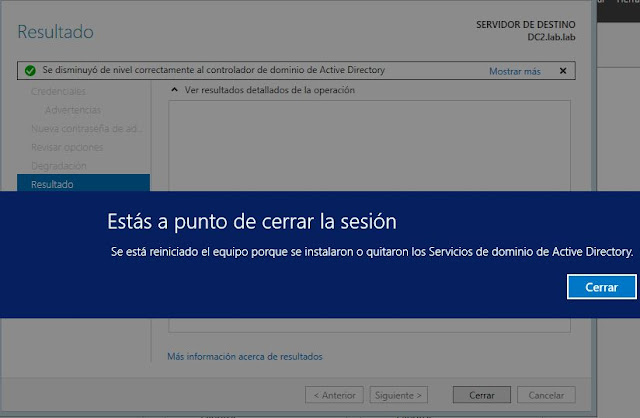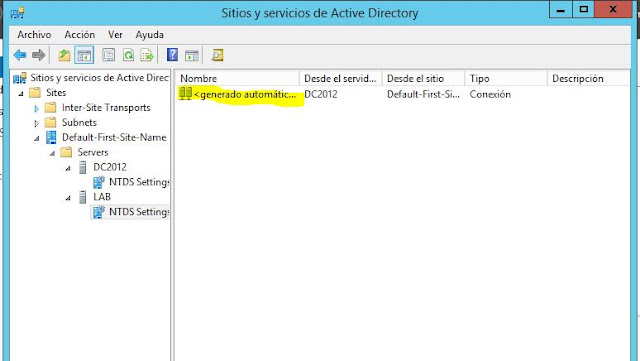Esta semana en el trabajo hemos tenido un problema con un printserver. Un driver se degrado y al final la unica solucion que encontramos , ademas de eliminar el driver en el propio servidor, fue desmapear y volver a mapear la cola de impresion en los equipos... problema es que eran mas de 500 maquinas jaja
Creamos un script de inicio de sesion tal que asi :
rundll32 printui.dll,PrintUIEntry /dn /n\\lab\epson
rundll32 printui.dll,PrintUIEntry /in /n\\lab\epson
La primera linea elimina la impresora y la segunda la vuelve a mapear. De esta forma hacia limpieza.
Aqui os dejo como se penso la GPO, en una OU y por usuarios :
Vemos con al inicio de sesion la elimina y la vuelve a crear. En la imagen es un Windows7. En el entorno de produccion lo lanzamos en XP, 7 y 8.1 correctamente.
Moraleja : Ojo al subir drivers a los printservers....
Hasta la proxima!
domingo, 30 de abril de 2017
sábado, 29 de abril de 2017
Windows Server 2012 R2 : Despromocionar controlador de dominio
Esta semana llego el dia, tocó despromocionar un DC en version 2012 R2.
Os explico como se hace.
Lo primero de todo y por seguridad, lanzamos un netdom query fsmo para ver que DC tiene los roles. En nuestro caso los tiene el LAB. En este DC no vamos a tocar nada.
El DC que vamos a despromocionar es el DC2.
Desde sites and services vemos que tambien aparece ( esto es a modo de observacion ).
Volvemos a nuestro DC2 y quitamos el rol.
Siguiente
Ok, en el DC2
Desmarcamos el check de servicios de dominio de AD
OK
Click en " disminuir el nivel de este controlador de dominio"
Siguiente, sin marcar la opcion forzar ya que realmente este DC funciona bien, lo despromovemos para probar el metodo.
Nos indica que le vamos a retirar tambien la funcion de GC y DNS
Nos pide una contraseña para el adm local.
Ok a despromover. Tal y como el mismo nos indica, el resultao final es que se quedara como un servidor miembro del dominio.
Reinicio tipico.
Despues de reiniciar si vamos a la consola del AD ya vemos que no aparece como DC.
Para hacerlo limpio limpio, debemos eliminar los archivos de instalacion, ya que sino nos da el mensaje de promoverlo de nuevo a DC.
Volvemos a quitar roles y marcamos de nuevo servicios de active directory.
Y fuera, ya los tenemos eliminados.
Le pegamos un reinicio y aqui os muestro un pantallazo donde hago login con un nuevo usuario en este servidor ( vamos que el dominio sigue funcionando correctamente )
Temas adicionales :
Desde sites and services es posible que no os elimine el servidor, click derecho y os lo eliminais vosotros mismos.
A veces me he encontrado con conexiones de replicacion que tampoco borra, borrarlas sin miedo.
Os explico como se hace.
Lo primero de todo y por seguridad, lanzamos un netdom query fsmo para ver que DC tiene los roles. En nuestro caso los tiene el LAB. En este DC no vamos a tocar nada.
El DC que vamos a despromocionar es el DC2.
Desde sites and services vemos que tambien aparece ( esto es a modo de observacion ).
Volvemos a nuestro DC2 y quitamos el rol.
Siguiente
Ok, en el DC2
Desmarcamos el check de servicios de dominio de AD
OK
Click en " disminuir el nivel de este controlador de dominio"
Siguiente, sin marcar la opcion forzar ya que realmente este DC funciona bien, lo despromovemos para probar el metodo.
Nos indica que le vamos a retirar tambien la funcion de GC y DNS
Nos pide una contraseña para el adm local.
Ok a despromover. Tal y como el mismo nos indica, el resultao final es que se quedara como un servidor miembro del dominio.
Reinicio tipico.
Despues de reiniciar si vamos a la consola del AD ya vemos que no aparece como DC.
Para hacerlo limpio limpio, debemos eliminar los archivos de instalacion, ya que sino nos da el mensaje de promoverlo de nuevo a DC.
Volvemos a quitar roles y marcamos de nuevo servicios de active directory.
Y fuera, ya los tenemos eliminados.
Le pegamos un reinicio y aqui os muestro un pantallazo donde hago login con un nuevo usuario en este servidor ( vamos que el dominio sigue funcionando correctamente )
Temas adicionales :
Desde sites and services es posible que no os elimine el servidor, click derecho y os lo eliminais vosotros mismos.
A veces me he encontrado con conexiones de replicacion que tampoco borra, borrarlas sin miedo.
Espero que os sirva!
sábado, 22 de abril de 2017
Windows 10 Creators Update : Instalacion
Hola,
Descargue una iso que encontre en una web y aqui os dejo algunos pantallazos de la instalacion.
Habra que ir probandolo !
Descargue una iso que encontre en una web y aqui os dejo algunos pantallazos de la instalacion.
Habra que ir probandolo !
domingo, 16 de abril de 2017
Crear un BGINFO
Asi de claro lo dejo en el titulo, vamos a hacer un BGINFO. Esto en el trabajo es un clasico.
Lo primero, nos bajamos BGINFO , que es una herramienta gratuita de esta web :
https://technet.microsoft.com/en-us/sysinternals/bginfo.aspx
Copiamos el ejecutable en una ruta a nivel de servidor, donde todos los usuarios tengan acceso de lectura. En mi caso \\lab\bginfo
Abrimos la aplicacion. Darle a "time remaining" para que nos aplique nada. En el recuadro negro podeis borrar los datos que no quereis que salgan. Yo los he dejado asi. Luego ya, si soys mega pro's , podeis distribuir un fondo de pantalla, entrar en "background"
Y meterle la ruta de una imagen a nivel de servidor, lo mismo, que todos los usuarios lleguen.
Guardamos esta configuracion.
Y haremos un script de inicio de sesion, por usuario en mi caso, con este codigo :
@echo off
\\lab\BGINFO\Bginfo.exe \\lab\BGINFO\prueba.bgi /timer:0 /nolicprompt
Lo dicho, GPO de incio de sesion, en mi caso en la OU "PC" para todos los usuarios. Sin filtro, para todos los equipos.
Aqui la GPO
Y aqui tenemos el fondo de pantalla en Windows7, con los datos seleccionados.
Y aqui tenemos el fondo de pantalla en WindowsXP, con los datos seleccionados.
Y aqui tenemos el fondo de pantalla en Windows10, con los datos seleccionados. La primera vez en Windows10, tarda unos 5 min en aparecer. Paciencia. Despues en los siguientes reinicios se aplica a la primera.
Lo primero, nos bajamos BGINFO , que es una herramienta gratuita de esta web :
https://technet.microsoft.com/en-us/sysinternals/bginfo.aspx
Copiamos el ejecutable en una ruta a nivel de servidor, donde todos los usuarios tengan acceso de lectura. En mi caso \\lab\bginfo
Abrimos la aplicacion. Darle a "time remaining" para que nos aplique nada. En el recuadro negro podeis borrar los datos que no quereis que salgan. Yo los he dejado asi. Luego ya, si soys mega pro's , podeis distribuir un fondo de pantalla, entrar en "background"
Y meterle la ruta de una imagen a nivel de servidor, lo mismo, que todos los usuarios lleguen.
Guardamos esta configuracion.
Y haremos un script de inicio de sesion, por usuario en mi caso, con este codigo :
@echo off
\\lab\BGINFO\Bginfo.exe \\lab\BGINFO\prueba.bgi /timer:0 /nolicprompt
Lo dicho, GPO de incio de sesion, en mi caso en la OU "PC" para todos los usuarios. Sin filtro, para todos los equipos.
Aqui la GPO
Y aqui tenemos el fondo de pantalla en Windows7, con los datos seleccionados.
Y aqui tenemos el fondo de pantalla en WindowsXP, con los datos seleccionados.
Y aqui tenemos el fondo de pantalla en Windows10, con los datos seleccionados. La primera vez en Windows10, tarda unos 5 min en aparecer. Paciencia. Despues en los siguientes reinicios se aplica a la primera.
martes, 4 de abril de 2017
GPO añadir entrada al fichero Host
Hola,
En el trabajo otro de los retos fue añadir unas entradas al fichero host de unos equipos en concreto. Lo solucionamos con este pequeño BAT, os dejo el codigo :
Y aqui vemos como se aplico :
En el trabajo otro de los retos fue añadir unas entradas al fichero host de unos equipos en concreto. Lo solucionamos con este pequeño BAT, os dejo el codigo :
type c:\windows\system32\drivers\etc\hosts | find /i "40.101.44.144 prueba.test"
if %ERRORLEVEL% EQU 1 echo 40.101.44.144 prueba.test >> c:\windows\system32\drivers\etc\hosts
if %ERRORLEVEL% EQU 1 echo 40.101.44.144 prueba.test >> c:\windows\system32\drivers\etc\hosts
* Hay que modificar la letra en negrita.
La GPO la aplique por equipo, un script de inicio de sesion :
Y aqui vemos como se aplico :
Suscribirse a:
Entradas (Atom)